Χάρτες Google μπορεί να σας δώσει πληροφορίες πλοήγησης GPS, κίνησης και συγκοινωνίας σε πραγματικό χρόνο και να σας δείξει τρέχουσες τοποθεσίες, τοπικές επιχειρήσεις, κοντινά μέρη και πολλά άλλα. Είναι συμβατό με υπολογιστές και κινητές συσκευές iOS/Android. Μπορεί να θέλετε να αλλάξετε ή να πλαστογραφήσετε την τοποθεσία σας στους Χάρτες Google σε ορισμένα σενάρια. Όποιος κι αν είναι ο λόγος, μπορείτε να ακολουθήσετε τον παρακάτω οδηγό ψεύτικες τοποθεσίες στους Χάρτες Google εύκολα.
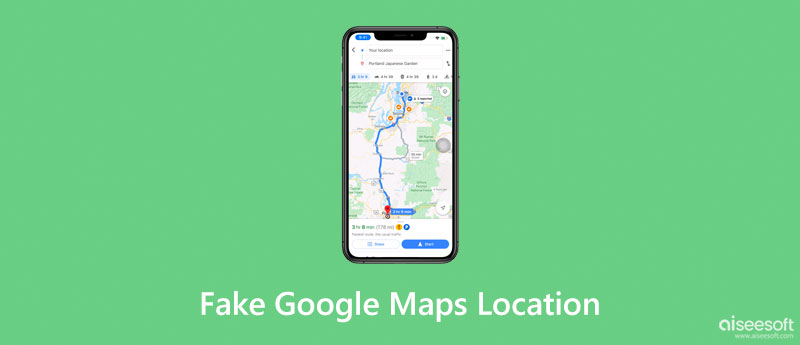
Οι συσκευές Android διαθέτουν ενσωματωμένο σύστημα υποστήριξης, Mock Rental, για παραποίηση τοποθεσιών GPS. Όταν θέλετε να παραποιήσετε την τοποθεσία σας στους Χάρτες Google σε μια συσκευή Android, θα πρέπει πρώτα να ενεργοποιήσετε τη λειτουργία Mock Location. Αυτό το μέρος σάς λέει πώς να επιτρέψετε την Mock Location στο τηλέφωνό σας Android και στη συνέχεια να χρησιμοποιήσετε μια εφαρμογή αλλαγής τοποθεσίας για να ορίσετε μια ψεύτικη τοποθεσία στους Χάρτες Google.
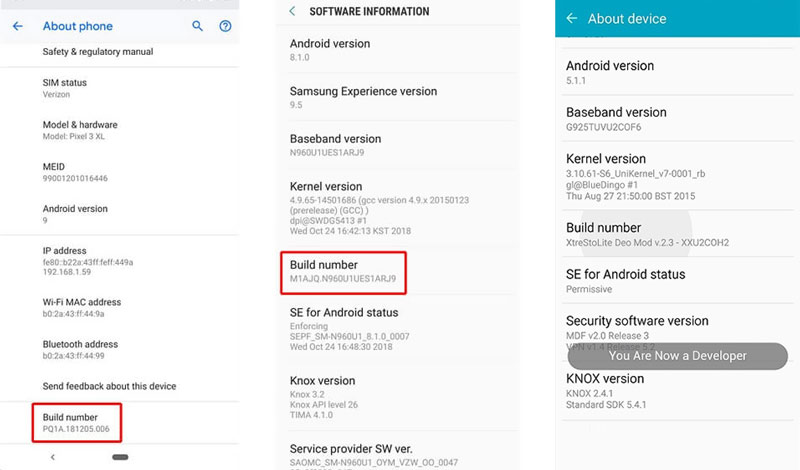
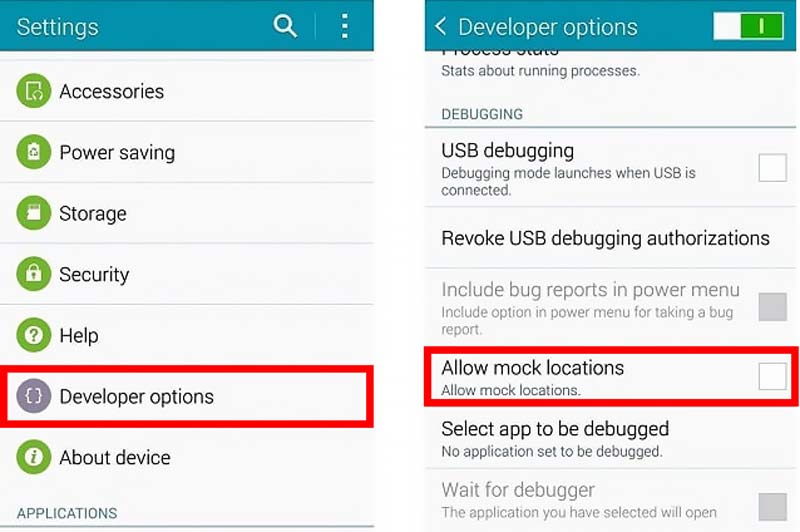
Πρέπει να ενεργοποιήσετε την Mock Location και, στη συνέχεια, να παραποιήσετε την τοποθεσία σας στους Χάρτες Google χρησιμοποιώντας μια εφαρμογή τρίτου μέρους. Σχεδόν όλες οι εφαρμογές spoofer GPS και αλλαγής τοποθεσίας και τα VPN απαιτούν αυτήν την ενεργοποιημένη λειτουργία για τον ορισμό εικονικών τοποθεσιών στο Android.
Υπάρχει ένας μεγάλος αριθμός εφαρμογών αλλαγής τοποθεσίας που προσφέρονται στο Google Play Store. Μπορείτε να επιλέξετε αυτό που προτιμάτε με βάση τις λειτουργίες και το ποσοστό του. Εδώ παίρνουμε το λαϊκό Μικρή τοποθεσία GPS ως παράδειγμα για να σας δείξουμε πώς να ορίσετε μια ψεύτικη τοποθεσία στους Χάρτες Google.
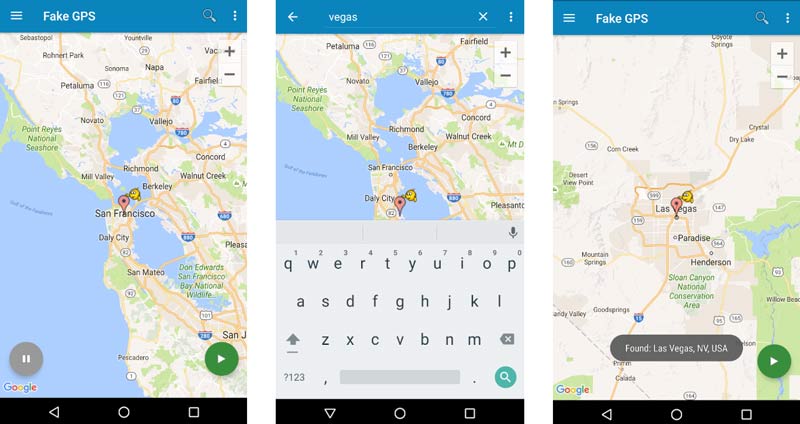
Όταν θέλετε να παραποιήσετε τη ζωντανή τοποθεσία σας στην εφαρμογή Χάρτες Google σε μια συσκευή iOS, μπορείτε να βασιστείτε στην εύκολη στη χρήση AnyCoord. Μπορεί να λειτουργήσει ως σημαντική αλλαγή τοποθεσίας iPhone για να ορίσετε εικονικές τοποθεσίες για τη χρήση εφαρμογών γνωριμιών, την αναπαραγωγή παιχνιδιών που βασίζονται στην περιοχή και τη ροή διαδικτυακού περιεχομένου. Προσφέρει έναν βολικό τρόπο για να παραποιείτε τοποθεσίες στους Χάρτες Google και εμποδίζει τους άλλους να σας παρακολουθούν. Επιπλέον, το AnyCoord σάς επιτρέπει να μοιράζεστε ψεύτικες ζωντανές τοποθεσίες στους Χάρτες Google.

Λήψεις
AnyCoord - Αλλαγή τοποθεσίας Χαρτών Google στο iPhone
100% ασφαλής. Χωρίς διαφημίσεις.
100% ασφαλής. Χωρίς διαφημίσεις.




Η εφαρμογή Χάρτες Google στο iPhone σας θα αναγνωρίσει αυτήν την ψεύτικη τοποθεσία. Μπορείτε να δείτε ότι η τρέχουσα τοποθεσία σας έχει αλλάξει εκεί. Μπορείτε ακόμη και να μοιραστείτε την ψεύτικη ζωντανή τοποθεσία στους Χάρτες Google με άλλους.
Πώς να ορίσετε μια διεύθυνση σπιτιού στους Χάρτες Google;
Ανοίξτε την εφαρμογή Χάρτες Google, πατήστε Αποθηκευμένα στην κάτω οθόνη, μεταβείτε στις λίστες σας και επιλέξτε την επιλογή Με ετικέτα. Μπορείτε να πατήσετε Αρχική σελίδα και να εισαγάγετε μια διεύθυνση σπιτιού, να σημειώσετε στο χάρτη ή να επιλέξετε από τις Επαφές για να ορίσετε τη διεύθυνση του σπιτιού σας στους Χάρτες Google.
Υπάρχει κάποιο VPN για ψεύτικες τοποθεσίες στους Χάρτες Google;
Πολλά εργαλεία VPN προσφέρουν διακομιστές τελικού σημείου σε διαφορετικές τοποθεσίες παγκοσμίως για να σας βοηθήσουν να αποκτήσετε πρόσβαση σε διαφορετικές διευθύνσεις IP. Ορισμένα δημοφιλή όπως το NordVPN, το CyberGhost, το Surfshark και το ExpressVPN μπορούν να σας βοηθήσουν να παραποιήσετε εύκολα την τοποθεσία σας στους Χάρτες Google και σε άλλες εφαρμογές.
Πώς μοιράζεστε τοποθεσίες των Χαρτών Google;
Ανοίξτε την εφαρμογή Χάρτες Google, πατήστε το avatar του προφίλ σας και εντοπίστε την επιλογή Κοινή χρήση τοποθεσίας. Μπορείτε να το πατήσετε για να αρχίσετε να μοιράζεστε την τοποθεσία σας στους Χάρτες Google με άλλους. Αν είστε κοινοποίηση της τοποθεσίας σας, μπορείτε να πατήσετε το Νέο κοινόχρηστο στοιχείο, να επιλέξετε την επαφή που θέλετε να μοιραστείτε και να προσαρμόσετε τη διάρκεια της κοινής χρήσης.
Συμπέρασμα
Είτε θέλετε ψεύτικη τοποθεσία στους Χάρτες Google ή ορίστε μια εικονική τοποθεσία για άλλες εφαρμογές, μπορείτε να χρησιμοποιήσετε τη σχετική μέθοδο παραπάνω. Μπορείτε να μας στείλετε μήνυμα εάν εξακολουθείτε να έχετε οποιεσδήποτε ερωτήσεις σχετικά με το πώς να παραποιήσετε μια τοποθεσία στους Χάρτες Google.

Το Aiseesoft AnyCoord μπορεί να σας βοηθήσει να κρύψετε, να παραποιήσετε ή να αλλάξετε την τοποθεσία σας GPS σε οποιοδήποτε άλλο μέρος με ευκολία. Μπορείτε ακόμη και να σχεδιάσετε μια κινούμενη διαδρομή εάν χρειάζεται.
100% ασφαλής. Χωρίς διαφημίσεις.
100% ασφαλής. Χωρίς διαφημίσεις.